ビューポートの移動と編集
ビューポートは多くの2D図形と同様に編集できます。編集ツールとコマンドの詳細は、形状を編集するを参照してください。3Dツールはシートレイヤ上では使用できません。ただし、3D図形をデザインレイヤからコピーしたり、デザインレイヤにペーストしたりすることは可能です。デザインレイヤビューポート(Vectorworks Design Suiteが必要)は、シートレイヤ上にはペーストできません。
カット、コピー、およびペーストの各コマンドを使用すると、ビューポートの元のシートレイヤ、または他のシートレイヤかデザインレイヤでコピーやペーストを実行できます。セレクションツールを使用すると、ビューポートを新しい場所にドラッグできます(あるいは、オブジェクト情報パレットでX軸とY軸の位置を編集します)。Deleteキーを押すと、選択したビューポートが削除されます。
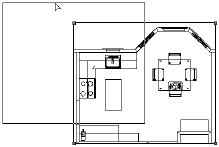
移動コマンドや回転コマンド、回転ツール、およびミラー反転ツールを使用すると、ビューポートを移動、回転、または反転できます。また、ビューポートは切断ツール(線による切断モード)で切断したり、消しゴムツールで切り欠いたりできます。

伸縮コマンドを使用すると、シートレイヤビューポートを伸縮できます。ビューポート内のクロップした図形も倍率を設定できるほか、注釈を付けたり、寸法を測定したりすることも可能です。ただし、ビューポートの文字は伸縮ダイアログボックスのスケールテキストチェックボックスを選択していない場合、倍率を設定できません。
加工>ロックコマンドと加工>ロック解除コマンドを使用して、ロックまたはロック解除できます。
アイドロッパツールを使用すると、属性をビューポート間でコピー&ペーストできます。属性をコピー&ペーストするを参照してください。
2D描画ツールを使用すると、シートレイヤ上に図面枠などを作成できます。
シートレイヤビューポートはイメージ編集アプリケーションにコピー&ペーストできます。シートレイヤのDPI設定は、ペーストされるイメージの解像度に影響を与えます。プラットフォームやイメージ編集アプリケーションによっては、ペーストされたイメージの解像度が最適にならないことがあります。その場合は、ファイル>取り出す>イメージファイルコマンドを使用して、取り出す領域、寸法、解像度、およびファイル形式を制御します。
ビューポートは別のVectorworksファイルにコピー&ペーストできます。ビューポートで使用しているレイヤはコピーされませんが、クラスと優先設定、リソース、(クロップと注釈を含む)ビューポート設定は新しいファイルにコピーされます。
